今天小编给大家分享一个wps小窍门,甚至wps牛人也未必知道,牛人知道的都是高层次的,我们不懂,我们懂得小秘密,他们也不一定懂哦,一起来学学吧!
【 tulaoshi.com - 软件应用 】
在平时的办公中想必大家早已离不开WPS演示了吧,WPS演示作用非常大在办公中占有一定的地位。在演讲过程中为表达某一想法说明某一事物可以配合图表进行数据分析,这种效果非常好是无法用纯语言表达的。那么在WPS演示2013中图表如何插入其类型如何修改呢?下面就为大家详细介绍下,不会的朋友可以借此机会学习下哦,希望本教程对大家有所帮助。
①启动WPS演示,单击菜单栏--插入--图表。
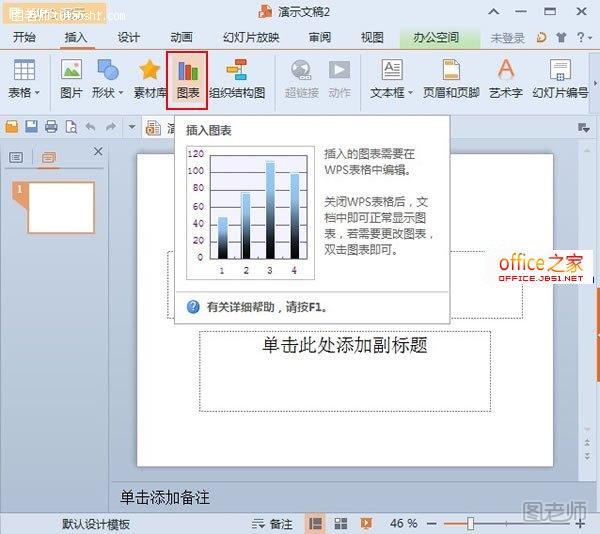
②这时会自动弹出WPS表格,产生数据以及图表。

③右击图表,选择图表类型。

④下面我们就可以将图表类型设为其他样子了。
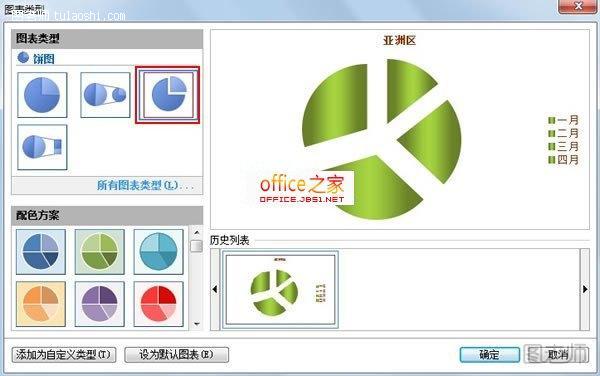
⑤最终效果如下图所示。

来源:https://www.tulaoshi.com/n/20150427/171575.html
看过《WPS演示2019如何插入图表及修改图表类型为其他样式》的人还看了以下文章 更多>>